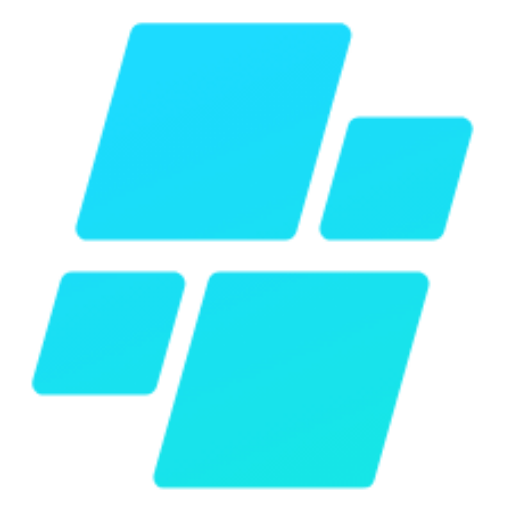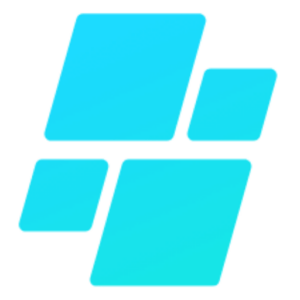Nginx-Manager: Einfache Verwaltung von Nginx, Reverse Proxy und SSL
Ein Nginx-Manager macht den beliebten Webserver Nginx leichter bedienbar. Statt komplexe Konfigurationsdateien zu schreiben, bekommst du eine übersichtliche Verwaltung für Domains, SSL-Zertifikate, Weiterleitungen und Proxys. In diesem Artikel zeige ich dir, welche Optionen es gibt, wie du schnell startest und worauf du achten solltest.
Was ist ein Nginx-Manager?
Unter „Nginx-Manager“ versteht man Tools und Methoden, mit denen du Nginx komfortabel verwaltest – per Weboberfläche oder automatisierten Workflows. Typische Varianten:
- Nginx Proxy Manager (GUI, Open Source)
- Manuelle Verwaltung über Server-Blocks (CLI)
- Hosting-Panels (z. B. Plesk/cPanel)
- NGINX Management Suite (kommerzielles Produkt von F5/NGINX)
Offizielle Ressourcen:
- Nginx (Docs): https://nginx.org/en/docs/
- NGINX Management Suite: https://www.nginx.com/products/nginx-management-suite/
- Nginx Proxy Manager: https://nginxproxymanager.com
Warum einen Nginx-Manager nutzen?
- Spart Zeit: Domains, Proxys und SSL in Minuten einrichten.
- Reduziert Fehler: Weniger Tippfehler in Konfigurationsdateien.
- Automatisches HTTPS: Let’s Encrypt-Zertifikate mit wenigen Klicks.
- Übersicht: Klarer Blick auf Hosts, Logs und Regeln.
- Teamarbeit: Rollen, Nutzer und Freigaben (je nach Tool).
Option 1 – Nginx Proxy Manager (GUI)
Der Nginx Proxy Manager (NPM) ist ein beliebter, kostenloser Nginx-Manager mit Weboberfläche. Ideal für Home-Server, kleine Projekte oder Agenturen.
Vorteile
- Einfache Einrichtung von Reverse Proxys und Weiterleitungen
- Integrierte SSL-Verwaltung mit Let’s Encrypt
- Benutzerfreundliches Dashboard
- Läuft gut in Docker-Umgebungen
Schnellstart mit Docker Compose
Voraussetzungen: Docker und Docker Compose sind installiert.
docker-compose.yml:
version: "3"
services:
app:
image: 'jc21/nginx-proxy-manager:latest'
restart: unless-stopped
ports:
- '80:80'
- '81:81' # Admin-Panel
- '443:443'
volumes:
- ./data:/data
- ./letsencrypt:/etc/letsencrypt
Start:
docker compose up -d
Zugriff auf das Dashboard unter:
- http://DEINE-IP:81
Lege beim ersten Login einen Admin-Account an (Standardzugang ändern!).
Reverse Proxy in NPM anlegen
Beispiel: Du hast einen internen Service auf http://192.168.1.50:3000 und eine Domain app.deinedomain.tld.
- Hosts > Proxy Hosts > Add Proxy Host
- Domain Names: app.deinedomain.tld
- Scheme: http, Forward Hostname/IP: 192.168.1.50, Forward Port: 3000
- Optionen: Websockets aktivieren (falls nötig)
- SSL: Request a new SSL Certificate (Let’s Encrypt), HTTP/2 aktivieren
- Speichern – fertig!
DNS-Hinweis: A-Record von app.deinedomain.tld auf die öffentliche IP deines Servers zeigen lassen.
Option 2 – Nginx manuell verwalten (CLI)
Du möchtest volle Kontrolle? Dann kannst du Nginx klassisch per Konfigurationsdatei verwalten.
Installation (Ubuntu/Debian)
sudo apt update
sudo apt install nginx
sudo ufw allow 'Nginx Full'
Beispiel: Reverse Proxy mit Server-Block
Ersetze example.com mit deiner Domain und 127.0.0.1:3000 mit dem Zielservice.
sudo nano /etc/nginx/sites-available/example.com
Inhalt:
server {
listen 80;
server_name example.com www.example.com;
location / {
proxy_pass http://127.0.0.1:3000;
proxy_set_header Host $host;
proxy_set_header X-Real-IP $remote_addr;
proxy_set_header X-Forwarded-For $proxy_add_x_forwarded_for;
proxy_set_header X-Forwarded-Proto $scheme;
}
}
Aktivieren, testen, neu laden:
sudo ln -s /etc/nginx/sites-available/example.com /etc/nginx/sites-enabled/
sudo nginx -t
sudo systemctl reload nginx
HTTPS mit Let’s Encrypt (Certbot)
sudo apt install certbot python3-certbot-nginx
sudo certbot --nginx -d example.com -d www.example.com
Certbot richtet automatisch die SSL-Direktiven ein und erneuert Zertifikate regelmäßig.
Sicherheit und Best Practices
- Immer HTTPS verwenden: HSTS aktivieren, unsichere Protokolle deaktivieren.
- Automatische Zertifikatserneuerung sicherstellen (Let’s Encrypt).
- Rate Limiting: Schutz vor bruteforce/Abuse auf Login- oder API-Routen.
- Logging und Monitoring: Fehler schneller finden, Kapazitäten planen.
- Updates einspielen: Nginx, Abhängigkeiten und System aktuell halten.
- Backups: Konfigurationsordner (z. B. /etc/nginx, /data bei NPM) regelmäßig sichern.
- Least Privilege: Nur benötigte Ports und Dienste öffnen.
Nginx-Manager: Welche Lösung passt zu dir?
- Einsteiger, Home-Lab, kleine Projekte: Nginx Proxy Manager (GUI, Docker)
- DevOps/Power-User: Manuelle Nginx-Konfiguration (CLI, Git-Versionierung)
- Unternehmen/Teams mit vielen Instanzen: NGINX Management Suite (zentral, kommerziell)
Tipp: Starte mit NPM, sammle Erfahrung und wechsle bei Bedarf zur manuellen Verwaltung – du lernst dabei die Nginx-Grundlagen, ohne am Anfang überfordert zu sein.
Häufige Fragen (FAQ)
- Ist ein Nginx-Manager langsamer?
- Nein, Nginx bleibt performant. Der Manager erleichtert nur die Konfiguration.
- Brauche ich Docker?
- Für Nginx Proxy Manager ist Docker am bequemsten, aber nicht zwingend für Nginx generell.
- Funktioniert Let’s Encrypt hinter NAT/Heimrouter?
- Ja, wenn Port 80/443 auf deinen Server weitergeleitet und die Domain korrekt aufgelöst wird.
- Kann ich Load Balancing einrichten?
- Ja. Nginx unterstützt Upstreams; NPM bietet einfache Optionen, manuell ist es sehr flexibel.
Nützliche Links
- Nginx-Dokumentation: https://nginx.org/en/docs/
- Nginx Proxy Manager: https://nginxproxymanager.com
- Nginx Proxy Manager (GitHub): https://github.com/NginxProxyManager/nginx-proxy-manager
- Let’s Encrypt/Certbot: https://certbot.eff.org/
- NGINX Management Suite: https://www.nginx.com/products/nginx-management-suite/
Fazit: Ein Nginx-Manager nimmt dir viel Routinearbeit ab. Ob grafisches Dashboard mit Nginx Proxy Manager oder volle Kontrolle per Konsole – beide Wege bringen dich schnell zu einem sicheren, performanten Setup mit Reverse Proxy, HTTPS und klaren Strukturen.